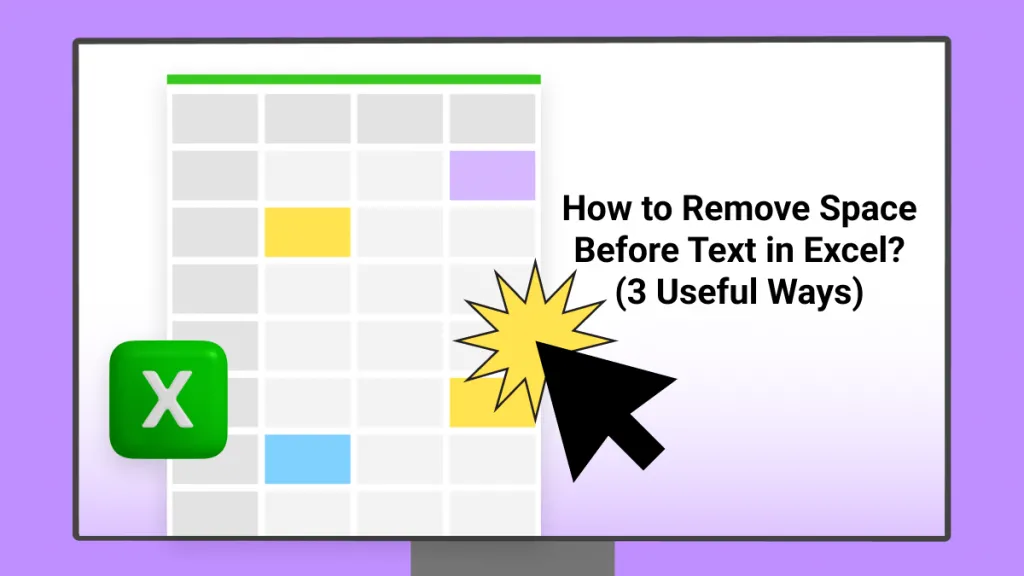Excel se utiliza para organizar datos en formato de hoja de cálculo, pero a veces los datos no están perfectamente organizados incluso cuando están presentes en las hojas de cálculo. A veces, es posible que desee agregar más texto en una celda; hacerlo manualmente no es la mejor opción. Con las formas sencillas de agregar texto al principio y al final de la celda en Excel , puede lograrlo en mucho menos tiempo y esfuerzo.
Parte 1. ¿Cómo agregar texto al principio de una celda en Excel?
Si desea agregar cualquier texto en una celda antes de que comience su contenido original, use otra columna donde esos datos y el texto aparezcan combinados. Luego, puede pegar la columna con los datos nuevos en lugar de la columna original y su trabajo estará listo. Para hacer esto, existen dos métodos muy fáciles. Excel tiene una función que puede usar, pero usar una herramienta de terceros puede ser aún más fácil.
1. A través del método oficial
Digamos que ha recibido un archivo de Excel con columnas de datos que necesitan algo de texto antes de que comience el contenido de la columna. La forma más fácil de hacerlo es mediante la función CONCAT. Es una función diseñada específicamente para combinar dos valores de una manera específica y mostrarlos en una sola celda.
Si bien está diseñado para unir los valores de dos celdas, podemos combinar un valor de celda con un texto específico antes de él. Sin embargo, este método es adecuado cuando se agrega el mismo texto al comienzo de cada celda. Dado que usaremos una función, usar este método será extremadamente fácil con los pasos a continuación:
- Seleccione una columna distinta a la que contiene la información original. En la misma fila, seleccione otra columna y utilice la fórmula "=CONCAT("Dr.",A1)". Haga clic en cualquier otra celda y verá que se actualiza su valor.
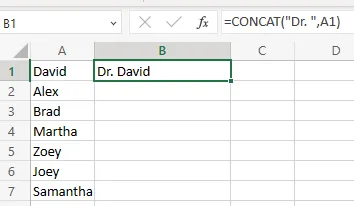
- Puede agregar el mismo texto al principio de cada celda de la columna haciendo doble clic en el controlador de relleno de Excel. También puede utilizar el método de mantener presionado y arrastrar para celdas específicas.
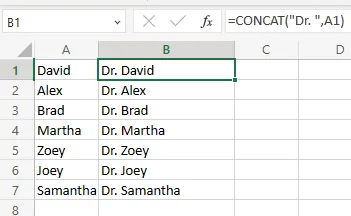
2. Mediante una herramienta de terceros
El método anterior, en el que tenía que usar una fórmula, puede parecerle un poco complicado de usar. Por lo tanto, una solución aún mejor para usted es usar una herramienta de terceros. En este caso, la herramienta que usaremos es Kutools. Tiene una herramienta para agregar texto a Excel que puedes descargar en su PC y agregar fácilmente cualquier dato al comienzo de cualquier celda.
El proceso de inicio puede parecer un poco complicado al descargarlo, pero una vez que lo descargue, Excel lo reconocerá y luego podrá seguir los pasos de la siguiente manera:
- Asegúrese de descargar Kutools en tu computadora. Abra el documento de Excel en el que desea agregar texto. Seleccione la columna deseada y ubica la pestaña Kutools en el menú de la cinta superior. Haga clic en ella y luego en Texto para abrir un menú desplegable. Allí verás múltiples opciones, pero, en este caso, seleccionaremos Agregar texto.
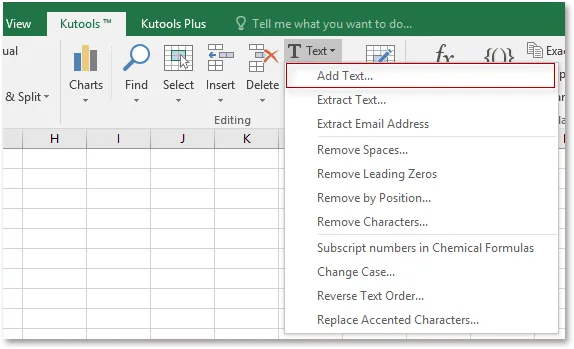
- Escriba el texto en el campo indicado y seleccione antes del primer carácter en la opción de posición. También puede verificar los resultados en la ventana del lado derecho. Termine el proceso haciendo clic en Aplicar o Aceptar y verá que los valores aparecen al instante.
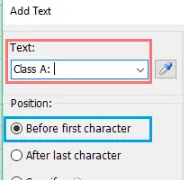
Lea también: Las 20 mejores plantillas de seguimiento de tareas de Excel para descargar gratis
Parte 2. ¿Cómo agregar texto al final de una celda en Excel?
Digamos que tiene una hoja de calificaciones de los estudiantes con las notas obtenidas para cada texto y el porcentaje total logrado, pero la columna de porcentaje no tiene el signo %. Puede agregarlo manualmente, pero dependiendo de la cantidad de filas, eso puede llevar mucho tiempo. Ahí es donde los métodos que se describen a continuación le ayudarán a hacer lo mismo con solo unos pocos clics.
1. A través del método oficial
Si busca el método oficial para ingresar cualquier texto después del contenido que se encuentra originalmente en una celda, entonces usar nuevamente la función CONCAT será su mejor opción. Es el método más fácil que está disponible en Excel de manera predeterminada. Lo mejor de todo es que su uso es muy fácil. No necesita entrar en complejidades aparte de insertar la fórmula correctamente; hará el trabajo por usted al instante.
Entonces, si desea utilizar esta fórmula, siga los pasos a continuación para obtener ayuda.
- Vaya a la primera fila de datos de cualquier columna vacía y escriba la función “=CONCAT("E3,“ %”)”. Es una fórmula de Excel que combinará los dos valores que ingrese. Por lo tanto, si desea espacios u otros caracteres, déjelos correctamente. Por ejemplo, dejamos un espacio antes del signo de porcentaje.
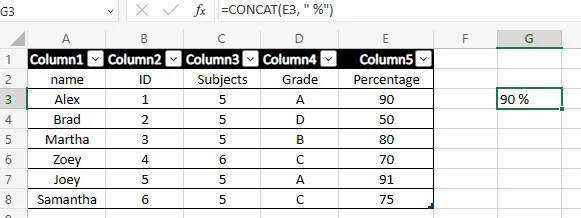
- Para obtener el signo de porcentaje después del valor de cada celda, puede mantener presionado el relleno y arrastrarlo hasta que haya cubierto las filas en las que desea duplicar esta fórmula. Ahora tendrá el signo % después de cada valor de la columna. También puede reemplazar los valores originales con este nuevo contenido si es necesario.
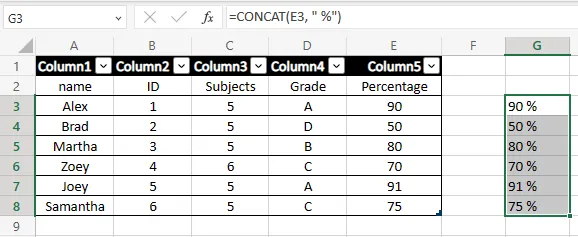
2. Mediante una herramienta de terceros
El uso del método oficial puede parecer difícil si nunca antes ha utilizado la opción de función y fórmula en Excel. Ahí es donde la herramienta de terceros le facilitará enormemente las cosas. En lugar de escribir la fórmula, esta herramienta de adición de texto de Kutools le proporcionará una experiencia de GUI. Por lo tanto, cuando desee agregar texto fácilmente, instale la herramienta y luego podrá seguir los siguientes pasos:
- En primer lugar, descargue Kutools en su computadora y luego seleccione la columna en Excel donde necesita agregar texto después del contenido original de la celda. Una vez seleccionado, debe ubicar la pestaña Kutools en el menú de la cinta que se encuentra en la parte superior. Al hacer clic en él, se mostrarán múltiples opciones desde donde debe ubicar el menú desplegable Texto. Ábralo y seleccione Agregar texto para continuar.
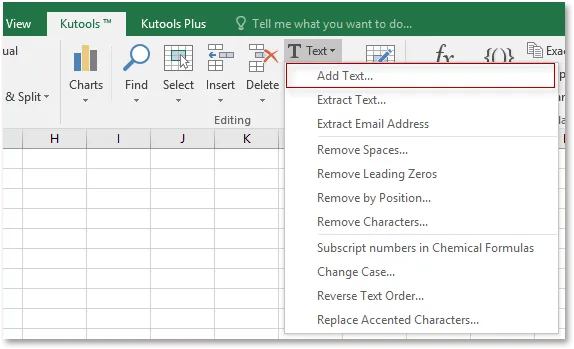
- Escriba el texto requerido en el campo Texto y, en la opción de posición, seleccione después del último carácter. Debe tener cuidado al agregar un espacio antes del texto que escribe, ya que los caracteres pueden unirse; de lo contrario, arruinar el contenido. Si la vista previa del contenido es correcta, haga clic en Aceptar y los valores se actualizarán instantáneamente.
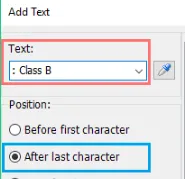
Parte 3. Consejo adicional: ¿Cómo agregar texto en Excel después de convertir Excel a PDF?
Digamos que debes preparar una hoja de cálculo de Excel y exportarla en formato PDF . Lo hizo y, después, le dio cuenta de que le perdió una pequeña parte de la información después de incorporar toda la información de Excel y otras fuentes en formato PDF. Si tiene que actualizar el archivo de Excel y hacer todo ese trabajo nuevamente, eso será ineficiente y consumirá mucho tiempo.
Por lo tanto, la solución más eficaz que puede probar es utilizar un editor de PDF , y UPDF es la mejor opción. Es una herramienta de visualización y edición de PDF que puede editar cualquier dato en un documento PDF. Descargue UPDF para explorar la función. Con UPDF, obtiene todo tipo de funciones de edición de PDF, incluidas las siguientes:
Windows • macOS • iOS • Android 100% Seguro

- Edición de textos/imágenes
- Agregar anotaciones a PDF
- Ediciones a lápiz
- OCR
- Organización de PDF
- Agregar encabezado y pie de página a PDF , etc.
- Crear PDF a partir del formato Excel
Lo mejor de UPDF es que su uso es extremadamente sencillo. Por lo tanto, si desea agregar cualquier texto en Excel después de convertirlo a un documento PDF, puede hacerlo de la siguiente manera.
Pasos para agregar texto en PDF
- Descargue UPDF haciendo clic en el botón "Descarga gratuita" que aparece a continuación. Abra UPDF haciendo doble clic en el icono de UPDF. Ahora debe abrir el documento PDF que contiene los datos de Excel. Puede hacerlo arrastrando ese archivo en UPDF o utilizando la función de abrir archivo para buscar en su PC.
Windows • macOS • iOS • Android 100% Seguro

- Cuando se abra el documento, vaya al menú de la izquierda y localice la opción Editar PDF . Haga clic en ella y, a continuación, en el menú superior, haga clic en Texto. Ahora puede hacer doble clic en cualquier texto y aparecerá el cursor de edición de texto. Colóquelo en el lugar correcto y edite el texto que desee. En este ejemplo, agregamos el signo de porcentaje.

Cuando termine todas las ediciones o adiciones, puede presionar los botones Control + S y el archivo PDF existente guardará todos los cambios realizados.
Ultimas palabras
A veces recibimos datos en hojas de cálculo de Excel que no contienen toda la información que necesitamos presentar. Por ejemplo, es posible que el software de un hospital que contiene una lista de médicos no mencione "Dr." antes de cada nombre. Sin embargo, al presentar esos datos frente a otra persona, es posible que deba agregar "Dr." para facilitar la comprensión. Hacerlo manualmente no es fácil ni eficiente, por lo que compartimos las formas más fáciles de agregar texto al principio y al final de las celdas en Excel.
Si utiliza estos métodos, el proceso le resultará prácticamente sencillo. Sin embargo, si recibe los datos de la hoja de cálculo en formato PDF, estos métodos no funcionarán. En este caso, UPDF será la mejor herramienta. En lugar de volver a Excel, puede agregar fácilmente texto en archivos PDF con UPDF. ¡Únase a nuestra familia UPDF! Obtenga la aplicación hoy y actualice a UPDF Pro.
Windows • macOS • iOS • Android 100% Seguro
 UPDF
UPDF UPDF para Windows
UPDF para Windows UPDF para Mac
UPDF para Mac UPDF para iPhone/iPad
UPDF para iPhone/iPad UPDF para Android
UPDF para Android UPDF AI ONLINE
UPDF AI ONLINE UPDF Sign
UPDF Sign Leer PDF
Leer PDF Anotar PDF
Anotar PDF Editar PDF
Editar PDF Convertir PDF
Convertir PDF Crear PDF
Crear PDF Comprimir PDF
Comprimir PDF Organizar PDF
Organizar PDF Combinar PDF
Combinar PDF Dividir PDF
Dividir PDF Recortar PDF
Recortar PDF Eliminar páginas de PDF
Eliminar páginas de PDF Girar PDF
Girar PDF Firmar PDF
Firmar PDF Formulario PDF
Formulario PDF Comparar PDFs
Comparar PDFs Proteger PDF
Proteger PDF Imprimir PDF
Imprimir PDF Proceso por Lotes
Proceso por Lotes OCR
OCR Nube UPDF
Nube UPDF Sobre UPDF IA
Sobre UPDF IA Soluciones de UPDF IA
Soluciones de UPDF IA Preguntas frecuentes sobre UPDF IA
Preguntas frecuentes sobre UPDF IA Resumir PDF
Resumir PDF Traducir PDF
Traducir PDF Explicar PDF
Explicar PDF Chat con PDF
Chat con PDF Chat con imagen
Chat con imagen PDF a Mapa Mental
PDF a Mapa Mental Chat con IA
Chat con IA Guía del Usuario
Guía del Usuario Especificaciones Técnicas
Especificaciones Técnicas Actualizaciones
Actualizaciones Preguntas Frecuentes
Preguntas Frecuentes Trucos de UPDF
Trucos de UPDF Blog
Blog Sala de Prensa
Sala de Prensa Reseñas de UPDF
Reseñas de UPDF Centro de Descargas
Centro de Descargas Contacto con nosotros
Contacto con nosotros









 Bella Charlotte
Bella Charlotte